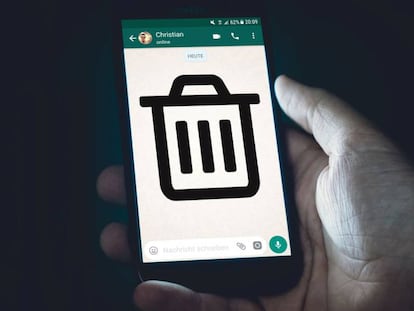Cómo crear contraseñas para 'apps' de Google en tus dispositivos antiguos
Accede a servicios de Google en tablets y móviles antiguos.

Con el paso de los años se van añadiendo a Google nuevas formas de acceder a sus aplicaciones, lo que deja fuera a una cantidad ingente de dispositivos que se vuelven incompatibles. No es un problema tanto de hardware como de las propias apps, que al quedar ancladas en una versión del sistema operativo muy antiguo, ya no son capaces de darnos acceso simplemente con el usuario y la contraseña.
Eso os ocurrirá si, por ejemplo, intentáis acceder con vuestra cuenta de YouTube en un iPad que nunca vio una versión de la app con verificación en dos pasos: os pedirá el usuario, la contraseña y como ese último paso no lo podrá dar, no os permitirá loguearos jamás. Pero por suerte, existen las contraseñas específicas para aplicaciones.
Crea una por aplicación o dispositivo
Una contraseña para una aplicación es un password de 16 letras que Google almacena en nuestra cuenta y que da acceso al sistema sin necesidad de que se produzca una verificación en dos pasos. Esto no es bueno, porque una de las garantías que nos ofrece ese sistema es que somos nosotros en última instancia los que granjeamos un acceso a nuestra cuenta o no, pero es la única alternativa para seguir usando dispositivos desactualizados.
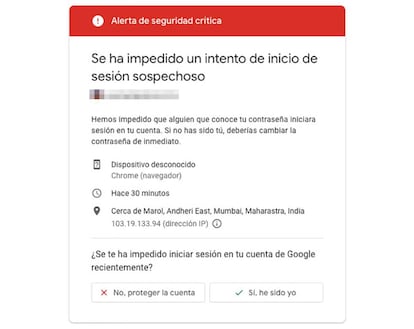
Por eso, una contraseña de aplicación debe utilizarse con mucho cuidado, no escribirla ni compartirla JAMÁS a través de ningún medio digital y dejarla, si nos apuráis, apuntada en un papel en casa y con un imán fijado a la puerta de la nevera. Para evitar problemas... porque ese código que se ha generado ofrece un acceso permanente a nuestra cuenta de Gmail.
Tan importante como lo anterior es que, el mismo día que dejáis de utilizar ese terminal con Android 3.0, o un iPad de primera generación, accedáis a vuestra cuenta de Google a dar de baja esta contraseña de aplicación que ahora os vamos a contar cómo se genera.
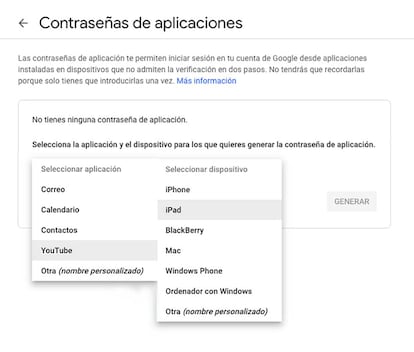
Para generar una de estas contraseñas de aplicación debéis acceder a la sección de seguridad de vuestra cuenta de Google y en el apartado de 'Iniciar sesión' meternos dentro de 'Contraseñas de aplicaciones'. Allí veréis varias opciones que sirven, sobre todo, como recordatorio de por qué estamos generando ese password. A la izquierda tenemos el nombre de una app de los de Mountain View, y a la derecha el nombre de un dispositivo.

Solo hay que escoger uno de cada y, cuando lo tengamos, simplemente generamos la contraseña, que aparecerá en pantalla en texto negro sobre fondo naranja. Bastante chillón y a la vista. Y recordad, no usarla en ningún sitio.